Máy tính có card đồ họa đóng vai trò quan trọng trong việc đảm bảo sự ổn định khi chơi Game nặng hoặc trong các tác vụ cơ bản khác của máy tính. Vậy làm sao để biết máy tính có card đồ họa hay chưa? Bài viết sau giúp bạn giải quyết vấn đề trên.
Tư vấn cách chọn mua máy tính xách tay dùng cho thiết kế đồ họa
Cách chọn máy tính Render chuẩn chỉ nhất dành cho bạn

Card đồ họa có vai trò cực kỳ quan trọng trong một cấu hình máy tính
Cách kiểm tra card đồ họa bằng cách thông thường
Cách kiểm tra này là cách đơn giản nhất mà ai cũng có thể làm được. Bạn có thể làm như sau, đầu tiên bấm chuột phải vào phần trống trong màn hình Desktop, phần hiện ra sẽ nói cho bạn biết rằng máy tính có card đồ họa hay không.
Nếu bạn thấy có 2 hàng Graphics Properties… và Graphics Options thì có nghĩa là máy tính không có card đồ họa rời và chỉ có card màn hình cơ bản gắn Onboard. Trường hợp bạn thấy có cả hàng Catalyst(™) Control Center hay Configure Switchable Graphics thì máy tính đã được tích hoạt card đồ họa rời.
Kiểm tra bằng chương trình DirectX Diagnostic Tool
DirecX Diagnostic Tool là chương trình mặc định của các máy tính chạy hệ điều hành Windown và bạn hoàn toàn không cần phải cài đặt gì thêm mà có thể sử dụng được ngay. Để có thể truy cập DirectX, bạn bấm tổ hợp phím Windows + R, của sổ Run hiện ra, bạn nhập dxdiag vào chỗ trống, nhấn Ok thì cửa sổ chương trình DirectX sẽ hiện ra.
Trong giao diện của chương trình DirectX, để có thể kiểm tra Card đồ họa, bạn bấm vào tab Display ở các thanh lựa chọn ở trên. Ở mục Name, nếu bạn thấy trước tên card có 1 trong các ký hiệu NVIDIA, ATI hoặc AMD thì có nghĩa là máy tính của bạn đã được tính hợp card đồ họa rời. Nếu phần này không có, bạn chuyển tiếp sang tab Render xem có hay không nhé, nếu vẫn không có thì có nghĩa là máy tính của bạn chưa có card đồ họa.
Kiểm tra bằng phần mềm CPU-Z

CPU-Z là phần mềm chuyên dụng để kiểm tra cấu hình máy tính
CPU-Z là phần mềm chuyên dụng dùng để kiểm tra cấu hình máy tính. Phần mềm này có 2 loại được người dùng sử dụng phổ biến là CPUID CPU-Z và TechPowerUp CPU-Z. Theo đánh giá của chúng tôi, phần mềm CPU-Z của CPUID cung cấp nhiều thông tin và dễ dàng sử dụng hơn nên bài viết hôm nay sẽ giới thiệu sử dụng phần mềm này để kiểm tra máy tính có card đồ họa hay chưa.
Quá trình cài đặt phần mềm CPUID CPU-Z rất đơn giản. Bạn chỉ cần tìm file, download về và cài đặt như bình thường. Mở phần mềm lên bạn sẽ thấy thanh chọn ở trên có rất nhiều tab, mỗi tab đại diện cho một bộ phần cấu hình mà bạn có thể kiểm tra như CPU, Mainboard, Graphics,...
Bạn truy cập vào Tab Graphics, ở đây đã hiển thị sẵn tên Card màn hình và các thông số của nó ở các mục ở dưới. Nếu ở mục tên card (Name), tên của card màn hình có các ký hiệu NVIDIA, AMD hoặc ATI thì có nghĩa là máy tính có card màn hình rời. Trường hợp phần name hiển thị tên card kiểu như Intel(R) HD Graphic 640 nghĩa là máy tính của bạn không có card rời mà chỉ có card Onboard.
Kiểm tra bằng Task Manager
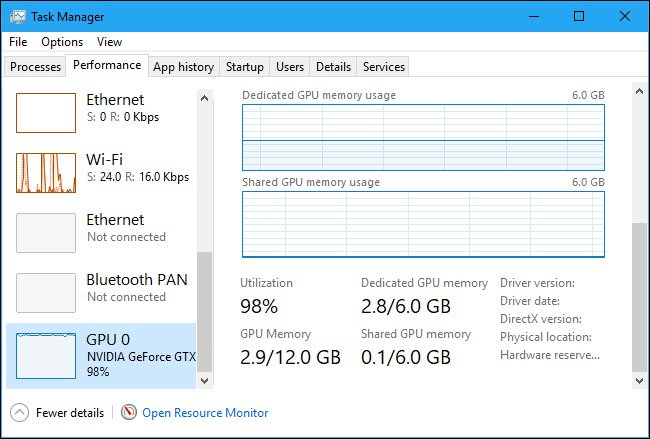
Bạn có thể dùng Task Manager để kiểm tra Card đồ họa
Kiểm tra card đồ họa bằng Task Manager cũng là một cách thực hiện rất đơn giản. Task Manager là một phần mềm được tích hợp sẵn cho mọi máy tính chạy hệ điều hành Windown. Để mở Task Manager, bạn dùng tổ hợp phím Ctrl + Alt + Delete, chọn tiếp Task Manager.
Giao diện chính của Task Manager hiện ra, bạn chọn tiếp vào tab Performance, xem phần dưới có mục GPU với tên của Card bắt đầu bằng một trong 3 ký hiệu NVIDIA, AMD hoặc ATI hay không. Nếu không có thì máy của bạn không có card đồ họa rời nhé.
Kiểm tra trên máy tính iMac
Trên các máy iMac của Apple, bạn kiểm tra Card đồ họa như sau. Chọn bào biểu tượng hình quả táo ở góc trên bên trái của màn hình. Chọn tiếp mục About This Mac rồi chọn vào System Report… Chọn tiếp Hardware rồi vào mục Graphics/Displays, ở đây bạn có thể kiểm tra được các thông số của card đồ họa của máy.
Như vậy, bài viết trên đã giới thiệu cho bạn trả lời câu hỏi làm sao để biết chiếc máy tính chơi game của mình có card đồ họa hay chưa. Hy vọng các thông tin trên sẽ hữu ích với bạn. Nếu còn bất cứ thắc mắc nào, đừng ngần ngại liên hệ với chúng tôi để nhận được những sự hỗ trợ tận tình nhất.
